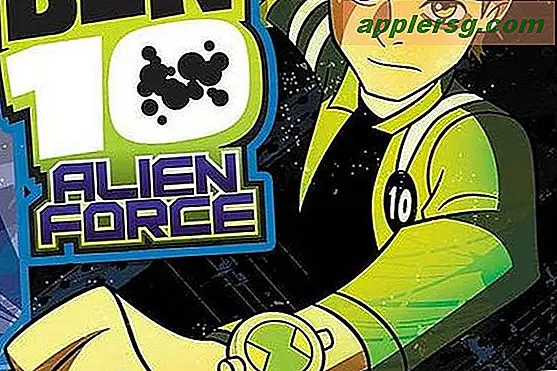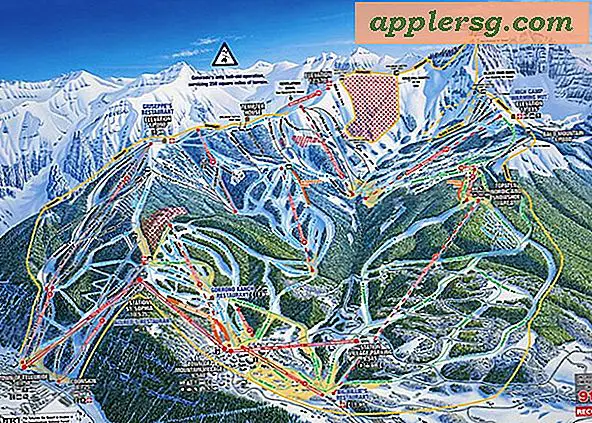बूट करने योग्य मैकोज़ सिएरा इंस्टॉलर कैसे बनाएं

कुछ मैक उपयोगकर्ता मैकोज़ सिएरा के लिए बूट करने योग्य यूएसबी इंस्टॉलेशन ड्राइव बनाना पसंद करते हैं, जो कई मशीनों को आसानी से अपडेट करने, क्लीन इंस्टॉल करने के लिए और बैकअप के रूप में बस मैक ओएस सिएरा इंस्टॉलर की आवश्यकता होने की आवश्यकता है।
यह walkthrough एक यूएसबी फ्लैश कुंजी या एक समान अंगूठे ड्राइव का उपयोग कर मैकोज सिएरा के अंतिम संस्करण के लिए बूट इंस्टॉलर ड्राइव बनाने के लिए आवश्यक सटीक कदम प्रदर्शित करेगा।
बूट मैकोज़ सिएरा इंस्टॉलर बनाने के लिए आवश्यक बुनियादी आवश्यकताएं निम्नानुसार हैं:
- यूएसबी फ्लैश ड्राइव (8 जीबी या बड़ा), इसे प्रारूपित किया जाएगा और मैकोज़ सिएरा इंस्टॉलर वॉल्यूम बन जाएगा
- मैक पर ऐप स्टोर से मैकोज सिएरा डाउनलोड करें और इंस्टॉलर ऐप / एप्लीकेशन / फ़ोल्डर में स्थित है - यदि आवश्यकता हो तो आप इसे खरीद टैब से फिर से डाउनलोड कर सकते हैं
आप यह सुनिश्चित करना चाहते हैं कि आपके पास / अनुप्रयोग फ़ोल्डर में "मैकोज़ सिएरा इंस्टॉल करें" ऐप का अंतिम संस्करण है, यह महत्वपूर्ण है क्योंकि मैकोज़ सिएरा इंस्टॉलर के अंतिम संस्करणों का उपयोग करने वाली प्रक्रिया एक ही बूट करने योग्य इंस्टॉलर का उपयोग कर थोड़ा अलग है बीटा संस्करण। इसके अतिरिक्त, इसे / अनुप्रयोग / फ़ोल्डर में होना आवश्यक है क्योंकि कमांड सिंटैक्स मानता है कि यह एप्लिकेशन पथ है।
जहां तक आवश्यकताएं चलती हैं, एक यूएसबी फ्लैश ड्राइव और मैकोज सिएरा के रिलीज़ संस्करण के सभी आवश्यक हैं, हालांकि कुछ हद तक धैर्य उपयोगी होगा क्योंकि बूट इंस्टॉलर को सफलतापूर्वक बनाने में कुछ समय लग सकता है।
एक मैकोज़ सिएरा बूट ड्राइव ड्राइव बनाना
याद रखें, यह यूएसबी फ्लैश ड्राइव को मिटाने जा रहा है और इसे मैक ओएस 10.12 के लिए बूट करने योग्य इंस्टॉलर में बदल देगा। एक यूएसबी फ्लैश ड्राइव का उपयोग न करें जिसे आप मिटा नहीं चाहते हैं।
- यूएसबी फ्लैश ड्राइव को मैक से कनेक्ट करें, फिर यूएसबी ड्राइव का नाम "सिएराबूट इंस्टाल" में बदलें - हां आप एक अलग नाम चुन सकते हैं बस इसे सिंक करने के लिए कमांड सिंटैक्स को संपादित करना सुनिश्चित करें
- ओपन "टर्मिनल", भीतर / अनुप्रयोग / उपयोगिता /
- टर्मिनल में निम्न कमांड सिंटैक्स रखें:
- वाक्यविन्यास की पुष्टि करने के लिए दोबारा जांच सटीक है, और याद रखें कि यूएसबी ड्राइव को इस प्रक्रिया में मिटा दिया जा रहा है, फिर मैकोज़ सिएरा यूएसबी इंस्टॉलर मीडिया बनाने के लिए रिटर्न कुंजी दबाएं
- अनुरोध किए जाने पर टर्मिनल में व्यवस्थापक पासवर्ड दर्ज करें
- प्रक्रिया को इसके पाठ्यक्रम को चलाने दें, इसमें लक्ष्य फ्लैश वॉल्यूम की गति के आधार पर कुछ समय लगेगा लेकिन आप लगभग 30 मिनट तक प्रतीक्षा कर सकते हैं
- जब आप स्क्रीन पर "पूर्ण" देखते हैं, तो कार्य पूरा हो जाता है और आप टर्मिनल से बाहर निकल सकते हैं
sudo /Applications/Install\ macOS\ Sierra.app/Contents/Resources/createinstallmedia --volume /Volumes/SierraBootInstall --applicationpath /Applications/Install\ macOS\ Sierra.app --nointeraction &&say Done

एक बार मैकोज़ सिएरा इंस्टॉलर पूरा हो जाने के बाद, यूएसबी फ्लैश ड्राइव को "मैकोज़ सिएरा इंस्टॉल करें" के रूप में नामित किया जाएगा और यह उपयोग करने के लिए तैयार है। यदि आप वॉल्यूम खोलते हैं तो आपको सामान्य सिएरा इंस्टॉलर ऐप दिखाई देगा:

नीचे दिया गया वीडियो यूएसबी फ्लैश ड्राइव को मिटाने की पूरी प्रक्रिया को प्रदर्शित करता है और फिर इसे मैकोज़ सिएरा इंस्टॉलर ड्राइव में बदल देता है। यदि आपको कोई कठिनाई हो रही है, तो प्रत्येक चरण को देखने के लिए वीडियो ट्यूटोरियल देखें।
मैकोज़ सिएरा इंस्टालर ड्राइव के साथ बूटिंग
अब जब आपने मैक ओएस 10.12 के लिए बूट इंस्टॉलर बनाया है, तो आप निम्न कार्य करके किसी भी संगत मैक से बूट कर सकते हैं:
- मैक पर मैकोज़ सिएरा बूट ड्राइव कनेक्ट करें
- मैक रीबूट करें और तुरंत विकल्प कुंजी दबाए रखें
- बूट मेनू विकल्पों से "मैकोज़ सिएरा इंस्टॉल करें" चुनें
एक बार इंस्टॉलर ड्राइव से बूट हो जाने पर, आप या तो मैकोज सिएरा को अपडेट के रूप में सीधे इंस्टॉल कर सकते हैं, या डिस्क उपयोगिता सहित पारंपरिक उपयोगिताओं मेनू विकल्पों तक पहुंच सकते हैं। हम एक अलग लेख में एक साफ स्थापित करने को कवर करेंगे।

मैकोज़ सिएरा बूट इंस्टॉल ड्राइव बनाने के बारे में कोई प्रश्न, विचार, टिप्स या जानकारी है? हमें टिप्पणियों में बताएं!